cdr用什么打开
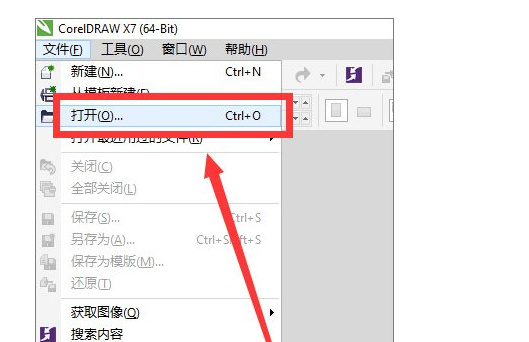
cdr是一款图像制作设计软件。我们在图形设计时经常会使用到,它主要应用于商标设计、排版及标志制作等诸多领域。cdr文件是一款矢量图文件,矢量图文件的特点就是,把图片怎么放大或缩小,图像都不会模糊,保持原样不变。这样的特性,在设计图形时对设计师是非常有利的。那么我们制作好的cdr用什么打开呢?下面,小编通过举例说明的方法,教大家如何去打开cdr文件,其实操作还是非常简单,大家很容易掌握。
操作步骤如下:
1.文件—打开
打开CorelDRAW软件,执行菜单栏中的文件—打开,或者直接使用快捷键Ctrl+O。
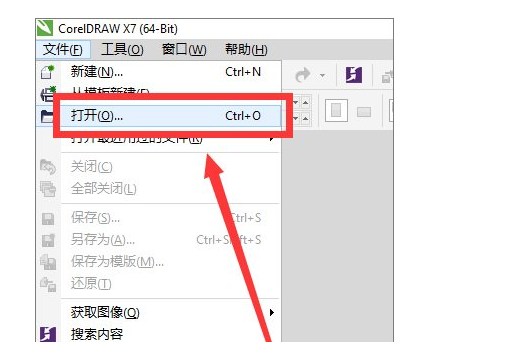
2.找到要打开的cdr文件
跳出“打开绘图”的选框,找到我们需要打开的cdr文件。
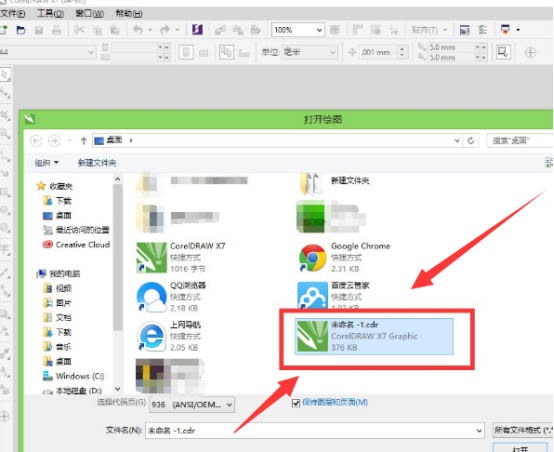
3.点击打开
点击打开,就可以看到我们之前保存的cdr文件了。
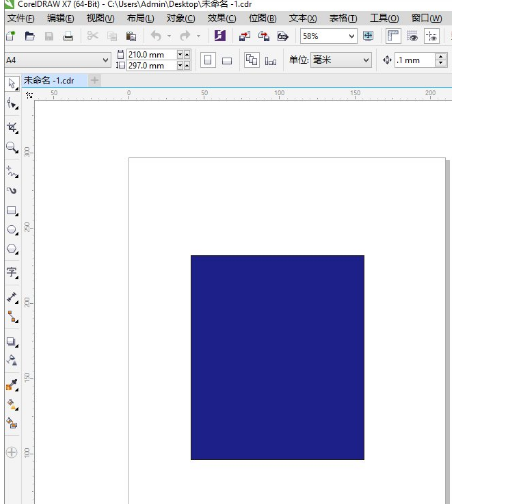
cdr用什么打开,怎么打开cdr文件的教程就为大家分享完了。cdr文件打开方式要求比较严格,它可以用专业的cdr软件打开,打开以后我们就可以在操作界面里,对图像进行编辑制作了。在cdr软件里操作图像无论放到多大,图像都不会失真,这是我们高频率使用它的原因,今天的教程就为大家分享到这里,如果说的有什么不到位的地方,敬请大家提出宝贵意见。
本篇文章使用以下硬件型号:联想小新Air15;系统版本:win10;软件版本:CDR(X7)。
很多cdr图片制作的都非常漂亮,但是经常会遇到图片打不开的情况,那你知道cdr用什么打开吗?cdr的打开方式有几种呢?今天小编就分享你两种cdr图片的打开方式。
在学习cdr用什么打开之前,为了保证图片的质量还是要下载cdr软件,我使用的是2019版本,一起来看一下打开方式。
方法一:直接打开CDR格式文件
左键单击CDR格式文件,选中CDR格式文件后,单击右键。
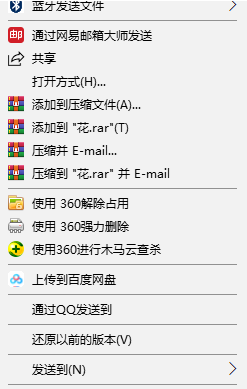
这时候会出现任务栏,任务栏里面有一个打开方式。单击打开方式,会出现CorelDRAW 2019。
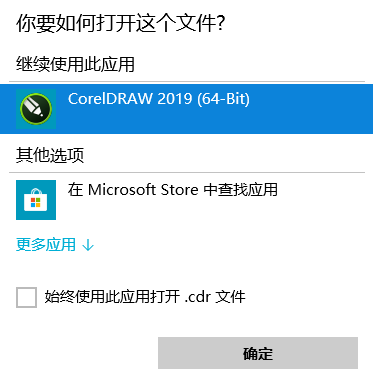
单击左键,选中CorelDRAW 2019,再单击右下方的确定,就可以将图片打开了。

方法二:进入CorelDRAW 2019界面,打开CDR格式文件
打开CorelDRAW 2019软件。
CorelDRAW 2019主页面下方有打开文件的按键,当然也可以利用快捷键Ctrl+O操作打开文件,和下方的打开文件有一样的效果。

单击打开文件,会弹出对话框,找到CDR格式文件存储的路径,选中CDR格式文件,单击打开。
单击打开之后,在CorelDRAW 2019主页面就会出现CDR格式文件。
文件打开后,可以看到尺寸有些大,这时候可以利用鼠标的滚动调节图片大小,也可以利用鼠标左键移动图片到自己想要的位置。
看过完两种方法的介绍你就会发现,方法一和方法二差不多,选择喜欢的就好,但首先要做的就是确保cdr 2019能够正常使用。这样就能很快速地打开CDR格式文件了。
本篇文章使用以下硬件型号:联想小新Air15;系统版本:win10;软件版本:cdr2019。
相关教程
热门百科
索引
cdr用什么打开,怎么打开cdr文件?
cdr用什么打开?有哪些方法?
相关百科
最新知识
相关教程







